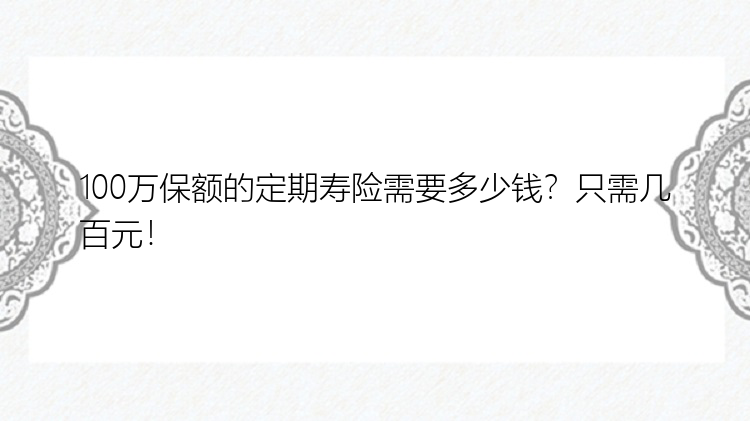由于系统磁盘分为若干个磁盘分区,一般而言,C盘是系统分区,用于存储和安装系统文件,其他类型的数据存储在非C盘。因此,在多个磁盘分区中,可能会有磁盘分区不合理的情况。
案例再现由此可见,合并不相邻分区是将两个不相邻的磁盘分区合并处理。使其成为一个磁盘相对较大的磁盘分区,尽量规避过大或者是过小的磁盘分区,所以,磁盘管理过程中比较常见的操作,也是高效管理磁盘的必备方法。
二、如何选择一款靠谱的磁盘管理软件目前,市面上有很多的磁盘管理软件,隔行如隔山,普通用户在短时间内,难以甄别不同软件的质量,无法从众多的软件中筛选出靠谱的一款。那么,小编将从三个维度来帮助用户选择。
1、看具体功能磁盘管理软件优先选择功能全面的,一般而言,磁盘管理涉及到分区、合并、删除、克隆以及迁移分区等系统性操作,而合并不相邻分区属于合并功能中一种操作。越是功能完善的磁盘管理软件,越能够满足用户多方面的需求。
2、看实际操作磁盘管理的过程就是实操的过程,所以,用户选择磁盘管理软件,一定要看实际操作是否简单易懂,流程是否清晰明白,建议用户选择一款简单、易懂、上手快的磁盘管理软件。
3、看售后技术支持小编建议用户选择正规的,有售后技术支持的软件,因为在具体的操作过程中,可能会遇到各种各样的技术性问题,需要进行“一对一”的技术咨询,如果在必要的时候,还需进行远程技术支持。
综上所述,主要是从具体功能、实际操作以及售后技术支持三个维度来考量。那么,小编将向大家推荐一款易用实用的磁盘软件软件——分区大师。
分区大师的功能全面,可满足用户的多元化需求;实操简单易懂,流程化操作清晰明了,上手快;并且为广大用户提供专业的技术支持服务,“一对一”在线服务,及时解决用户的难题。
三、合并分区不相邻的实操步骤用户可以通过分区大师来实现合并分区不相邻的操作,具体的操作步骤如下所示:
步骤1:在官网下载分区大师(EaseUS Partition Master Professional),安装并运行
在主界面中,选中一个将要合并的分区,右键选择「合并」或在右边栏直接点击「合并」按钮。
步骤2:选择两个不相邻的分区进行合并
1. 勾选需要合并的另一个不相邻分区;
2. 选择「合并分区到」需要合并其中一个分区,然后点击「确定」。
步骤3:确定分区合并
点击「执行1个操作」并「应用」。
步骤4:等待执行完成
1、分区大师的合并原理分区大师可以合并两个不相邻的未分配磁盘分区,也可以合并两个不相邻的已分配的磁盘分区。简而言之,即使是两个不相邻的有存储数据的磁盘,也可以进行合并,源盘的所有数据存放在“Local Disk”文件夹,保证数据不丢失。
2、分区大师的其他功能分区大师是一款功能完善的磁盘管理工具,除了合并不相邻磁盘分区,分区大师还具有以下的实用功能:调整/移动分区:根据您的需要调整分区容量大小。合并分区:在不丢失资料的情况下,将分区合并成更大的分区。创建/格式化/删除分区:管理和优化您的硬盘。克隆磁盘/分区:它可以帮助您克隆磁盘和分区,安全迁移数据、系统和应用程序。迁移系统到SSD:迁移操作系统到SSD,提升 Windows运行性能。动态卷管理:轻松调整/扩充/压缩/创建动态卷。如果您还想体验分区大师的其他实用功能,请直接点击下方的按钮下载!